ピアツーピアリソースシェア
このページでは、ローテーション管理や受領後のリクエストの管理、貸し手へのアイテムの返却、アイテムの発送などの借入リクエストの管理を含む、ピアツーピアベースのリソースシェアのワークフローについて説明します。このページでは、貸出リクエストの作成と発送、物理的なアイテムのチェックイン、更新とリコールの処理、デジタルリクエストなど、ピアツーピアリソースシェアの貸出ワークフローについても説明します。
リソースシェアのためのアイテムの検索、リソースシェアパートナーとの連携、借入および貸出リクエストの管理、リソースシェアディレクトリへの投稿など、リソースシェアの詳細については、 リソースシェアを参照してください。
ピアツーピアリソースシェア - 借入

リソースシェア貸出リクエストの作成
- Alma - リクエストは次から作成できます:
- ローカル検索
 貸出リクエストのローカル検索検索からのリソースシェア借入タスクの追加を参照してください
貸出リクエストのローカル検索検索からのリソースシェア借入タスクの追加を参照してください - ネットワークゾーン検索(該当する場合)
 貸出リクエスト検索ネットワークゾーン
貸出リクエスト検索ネットワークゾーン - 空白のフォーム
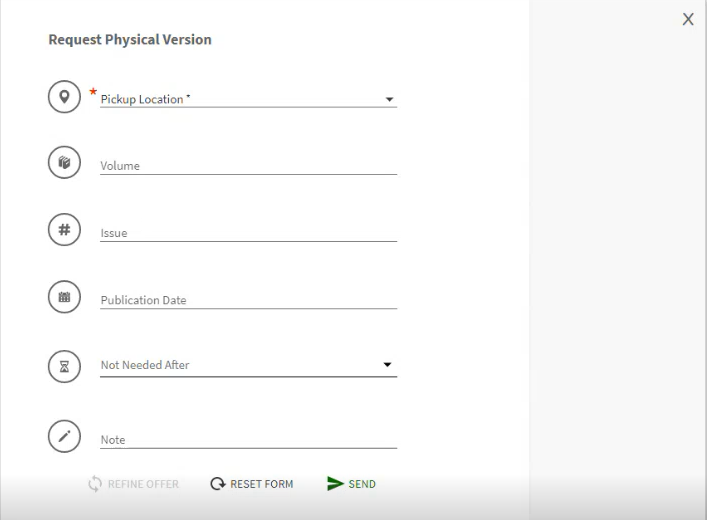 手動貸出リクエスト手動でリクエストを追加を参照してください
手動貸出リクエスト手動でリクエストを追加を参照してください - 外部ソースから
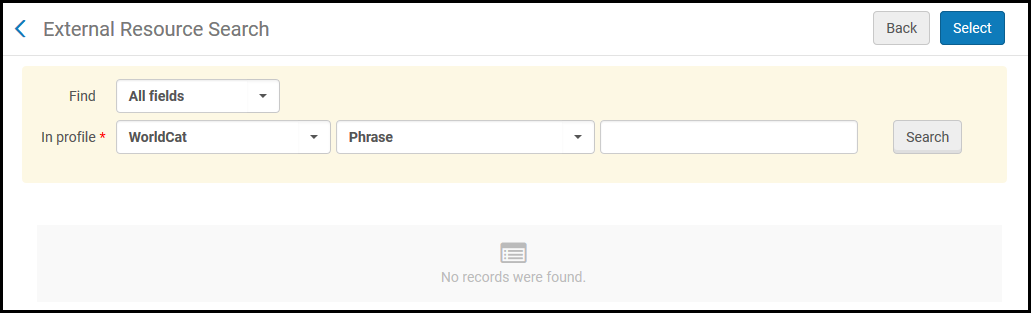 貸出リクエスト外部検索外部リソースからのリクエストの追加を参照してください
貸出リクエスト外部検索外部リソースからのリクエストの追加を参照してください
- ローカル検索
- Primo - 貸出リクエストは以下から作成できます:
- [取得する]パネル
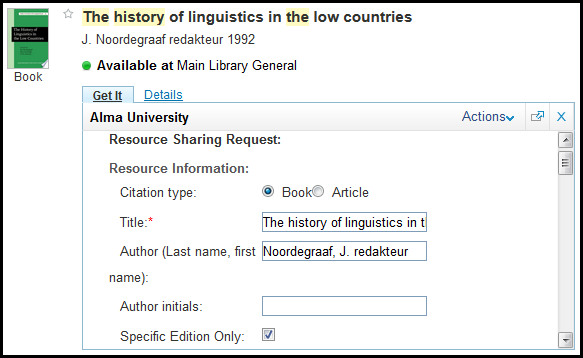 Primoの取得するパネルの貸出リクエスト
Primoの取得するパネルの貸出リクエスト - 空白のフォーム
- 引用リンカー
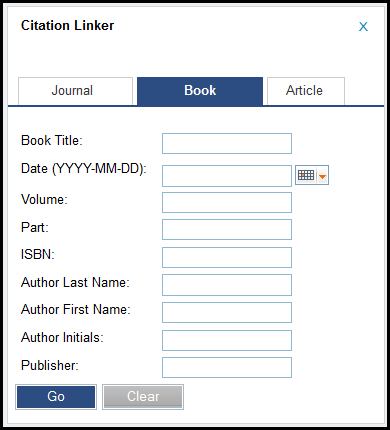 引用リンカー図書館のポリシーで許可されている場合は、リクエストに空白のフォームを使用するのではなく、引用リンカーを使用することをお勧めします。引用リンカーの使用に関する詳細については、引用リンカーを参照してください。
引用リンカー図書館のポリシーで許可されている場合は、リクエストに空白のフォームを使用するのではなく、引用リンカーを使用することをお勧めします。引用リンカーの使用に関する詳細については、引用リンカーを参照してください。
- [取得する]パネル
- 他のディスカバリープラットフォーム - ディスカバリーシステムは、Almaに貸出リクエストを含むOpenURLを送信できます。URLのマッピングの詳細については、OpenURLフォームのリソースシェアリクエストへのマッピングを参照してください。
- カスタマイズされたローカルフォーム(API経由) - 機関は貸出リクエストAPIを使用してフォームを作成できます。詳細については、[デベロッパーネットワーク]を参照してください。
勤務表管理
- 勤務表の作成 - アイテムの利用可否を検索するコレクションのパートナーのリストを定義します
- 勤務表は、リクエストでパートナー追加または勤務表追加ボタンを使用して手動で作成できます。
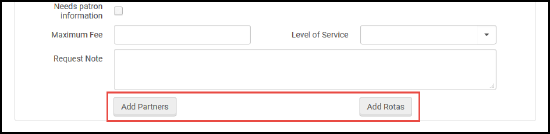 貸出リクエストにパートナーまたは勤務表を追加
貸出リクエストにパートナーまたは勤務表を追加 - 勤務表は、ジョブ表割当ルールと勤務表テンプレートを使用して自動的に作成できます。
- 勤務表は、リクエストでパートナー追加または勤務表追加ボタンを使用して手動で作成できます。
- 勤務表を確認します(見つけるプロセスとも呼ばれます) - 潜在的な貸し手に関連性があることを確認します。検証に適合しないパートナーは、勤務表から自動的に削除されます。検証は、次のようなさまざまな属性で実行できます。
- パートナーはリクエストされたアイテムを持っているか?
- アイテムは現在入手可能か?
- アイテムはリソースシェアリクエストに使用できるか? アイテムの利用可否とリソースシェアの適格性の検証は、パートナーが別のAlma機関である場合にのみ関連します。
リソースシェアリクエストの送信
リソースシェアリクエストのキャンセル
- アクティブ
- 貸与されていない
- 配送されてない
- ワークフロープロファイルで許可
- 行アクションからリクエストをキャンセルできます。このオプションは、リクエストを完全にキャンセルします。現在のパートナーが削除されます。保留中のパートナーもすべて削除されるので、リクエストが別のパートナーに移動することはありません。
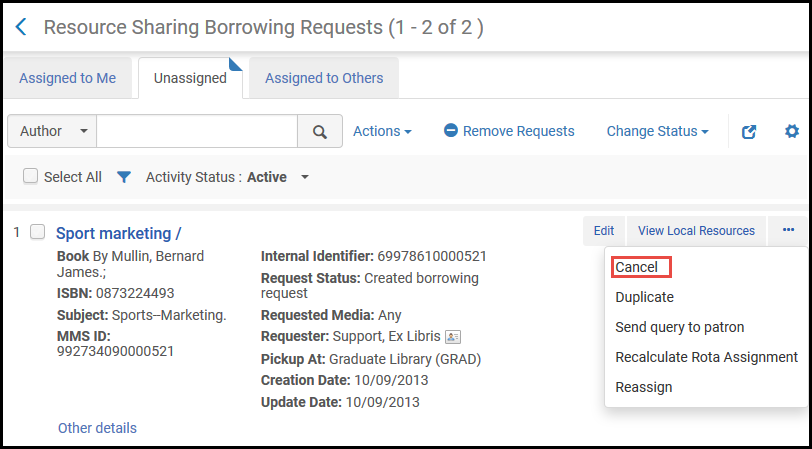 貸出リクエストタスクリストのキャンセルアクション
貸出リクエストタスクリストのキャンセルアクション - Primoからリクエストをキャンセルできます。このオプションは、リクエストを完全にキャンセルします。
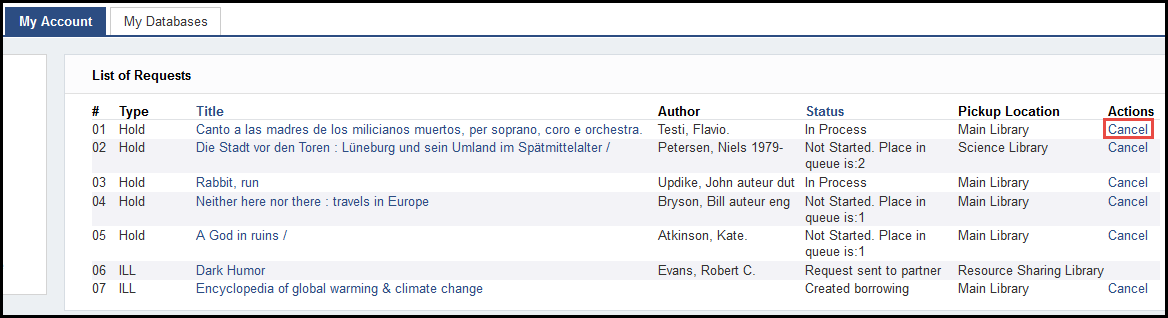 Primoリクエストリストのキャンセルアクション
Primoリクエストリストのキャンセルアクション - リクエストを編集し、[勤務表]タブを選択します。パートナーの横にある[キャンセル]を選択します。このオプションは、このパートナーのみをキャンセルし、リクエストはアクティブのままになります。キャンセルメッセージがパートナーに送信され、他のパートナーが存在する場合、勤務表内の次のパートナーがアクティブになります。
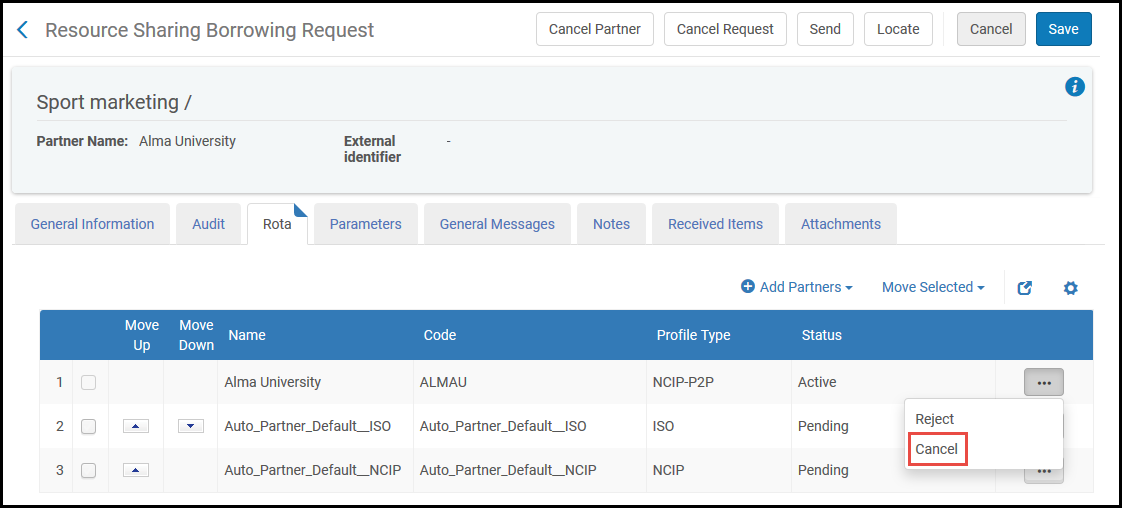 パートナーリストのキャンセルアクション
パートナーリストのキャンセルアクション
リソースシェアリクエストの拒否
リソースシェアリクエストからのアイテム受入
- フルフィルメントサービスオペレータ(リソースシェア図書館用)
- フルフィルメントサービス管理者(リソースシェア図書館用)
- 自動的に抑制される一時的なBIBレコード
- 一時取り置き
- 一時的なアイテム
- 一時的なアイテムにリンクされた取り置きリクエスト
物理リソース共有リクエストの受信
アイテムの受入に関する詳細は、リソースシェアリクエストからのアイテムの受入を参照してください。
[受け取りアイテム]ページで、受け取ったリソースシェアアイテムのリストを表示できます。
- [アイテムを受け取る]ページ([フルフィルメント]> [リソースシェア]> [アイテムを受け取る])で、リソースシェア資料を受け取るために使用する方法に関係なく、表示する受け取りフォーマットフィールドで受け取りアイテムのフォーマット(デジタル、冊子、または冊子返却不可)を選択します。
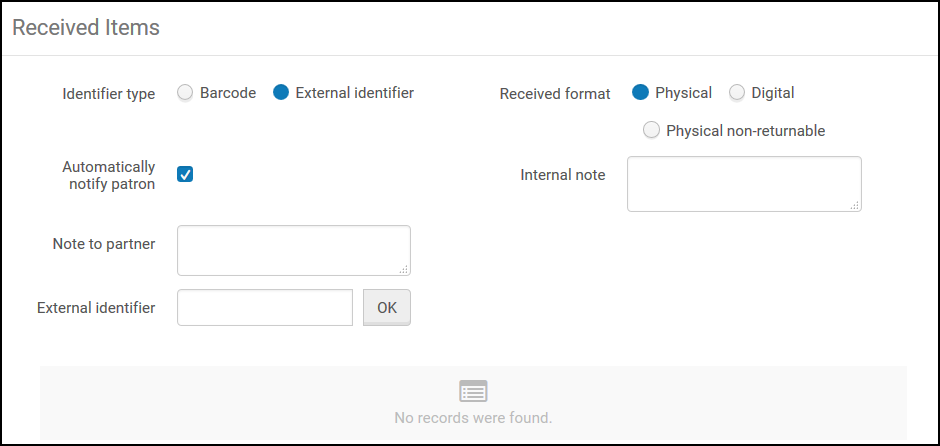 受け取りアイテムページ
受け取りアイテムページ - 受け取ったアイテムを識別する識別子タイプを選択します。
- バーコード
- 外部識別子
-
アイテムがリソースシェア図書館に到着した際にAlmaがリクエストしているユーザーに通知Eメールを送信しないようにするには、[ユーザーに自動的に通知する]チェックボックスをオフにします。これは、受領操作を使用して、アイテムが既にユーザーに直接供給されていることをAlmaに通知して、ユーザーへのコレクション通知の準備ができている追加のアイテムは必要がない場合、冊子の返品不可の形式のリソースシェア貸出リクエストに役立ちます。デフォルトでは、このチェックボックスが選択されています。
- [ユーザーに自動的に通知する]チェックボックスがオンになっている場合、[取置き棚]レターは通知用に生成されたレタータイプです。
- この通知は、冊子リソースにのみ関連しています。
- 必要に応じて、次のフィールドのいずれかまたは両方にノートを追加します。このノートは次のフォーマットで表示されます。 <Name of partner><Note text>
- 内部ノート:送信元の側にのみ表示されるノート(つまり、借り手からノートを設定する場合、ノートは取寄せリクエストのリストにのみ表示されます。貸し手からノートを設定する場合、ノートは貸出リクエストのリストにのみ表示)。これらのノートは、履歴タブには表示されず、発行することを意図していないノートとして使用されます(つまり、ピアパートナーに送信されません)。ノートの例としては、次のような借り手の書き込みがあります。この貸し手は昔から対応が難しい。
- パートナーへのノート:パートナーに送信されるノート。このノートは、ノートの送信者と受け取り者の両方のノートタブと、リクエストの履歴タブに表示されます(つまり、– リーディングルームでのみ )。
- バーコードまたは外部識別子フィールドに受け取ったリソースのバーコードまたは外部識別子を入力し、OKを選択します。表示されるフィールドは、ステップ2で実行した識別子のタイプの選択に対応しています。
- 受け取ったフォーマットとして冊子を選択した場合、ダイアログボックスが開き、アイテムの受け取り情報を設定します。
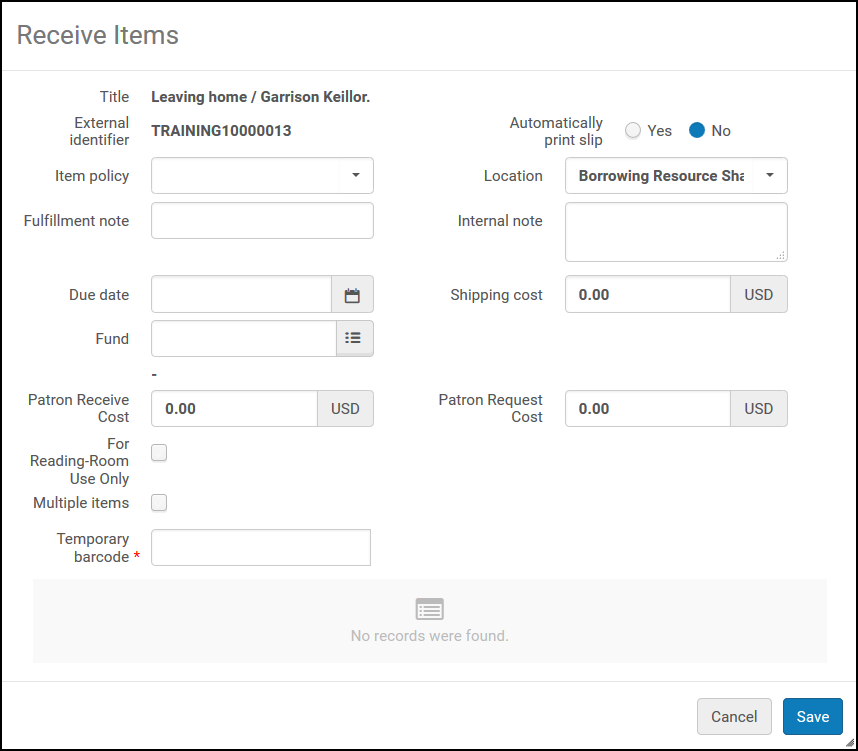 冊子アイテムの受け取り - ダイアログボックス次の表の説明に従って、ダイアログボックスのフィールドでフィールドを設定します。
冊子アイテムの受け取り - ダイアログボックス次の表の説明に従って、ダイアログボックスのフィールドでフィールドを設定します。冊子アイテムの受け取りダイアログボックスのフィールド フィールド 説明 自動的にスリップを印刷する はいを選択すると、リソースシェア受け取りスリップレターが自動的に印刷されます。オプションのデフォルトはいいえです。選択はセッションの間記憶されます。はいに設定すると、複数のアイテムがスキャンされている場合、バーコードごとに印刷スリップが生成されます。レターの設定の詳細については、「Almaレターの設定」を参照してください。 複数のアイテム このリクエストに対して複数のアイテムが貸し手から受け取られた場合、チェックボックスを選択します。 一時的バーコード アイテムの一時的なバーコードを入力します。 アイテムポリシー アイテムのアイテムポリシーを選択します。アイテムポリシーの詳細については、アイテムポリシーの設定を参照してください。 ロケーション アイテムを受け取るロケーションを選択します。 NCIPパートナーからアイテムを受け取る場合、このフィールドの値は、[リソース共有パートナー]ページの[パラメータ]タブのデフォルトのロケーションフィールドで指定された値です(NCIPパラメータを参照)。フルフィルメントノート 必要に応じてノートを入力します。 期日 アイテムの期日を設定します。NCIPリソースシェア取寄せリクエストメッセージに期日が含まれている場合、このフィールドに日付が表示されます。 期日が過去であるか、アイテムを配送できない日付の場合(たとえば、アイテムの明日であり、配送に3日かかる場合)、アイテムはそれに応じて処理する必要があります(アイテムを受け取るの[配送不能アイテムを処理し、配送できるようにする]セクションを参照)。内部注記 上記のステップ4で説明したとおりです。 パートナーへのノート 上記のステップ4で説明したとおりです。 配送コスト 配送コストは、関連するポリシーで定義されています。この時点で値を変更することで上書きできます。 ユーザー受け取りコスト ユーザー受け取りコストは、関連するポリシーで定義されているリソースシェアの受け取り手数料です。この時点で値を変更することで上書きできます。 ユーザーリクエストコスト ユーザーリクエストコストは、関連するポリシーで定義されているリソースシェアリクエスト手数料です。この時点で値を変更することで上書きできます。 リーディングルームでのみ使用可 リーディングルームへのアクセスを制限する場合に選択します。 アイテムポリシーとロケーションフィールドの値には、アイテムの一時的なアイテム作成ルールの値が入力されます(一時的なアイテム作成ルールの設定を参照)。ルールが設定されていない場合、アイテムポリシーフィールドは空で、ロケーションフィールドには、図書館と機関のデフォルト設定に基づいて、アイテムの現在のロケーションが含まれます。 - 受け取ったフォーマットとしてデジタルを選択した場合、ページの下部に受け取ったアイテムが表示されます。
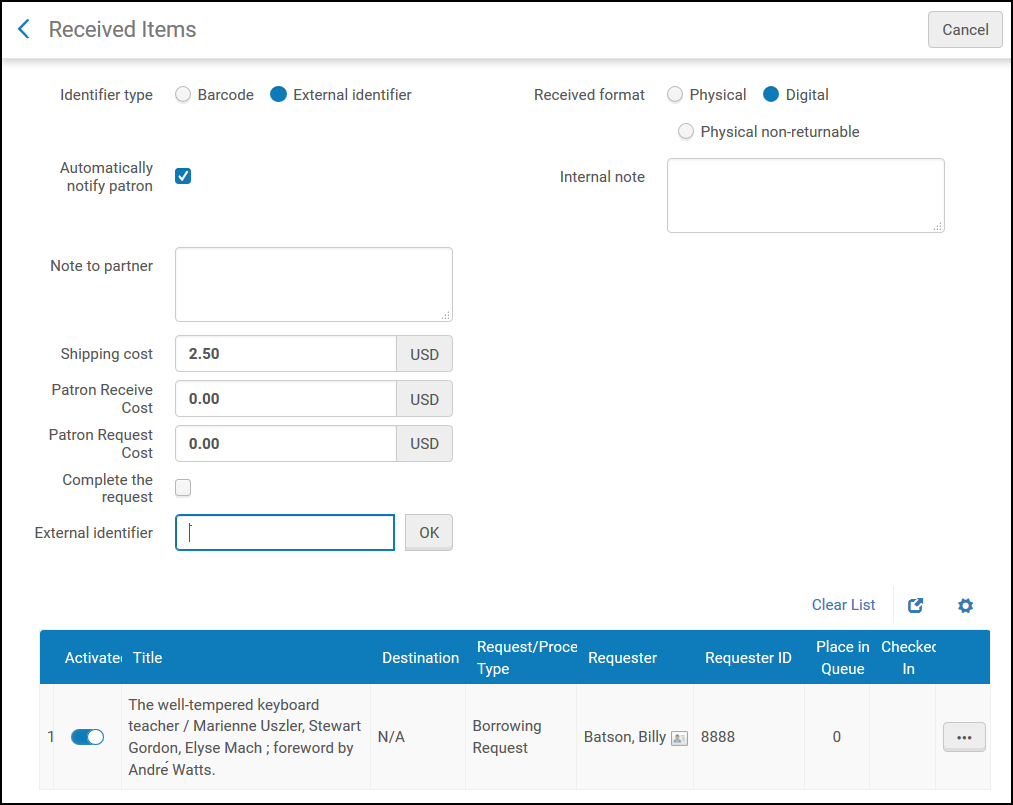 受け取り済みアイテムページ - デジタルアイテムリクエストを完了し、リクエストを完了するを選択して、リクエストを終了としてマークします。このオプションを選択しない場合、リソースのステータスは、図書館によってデジタル受け取りされたものとして、リソースシェア取寄せリクエストリストにリスト表示されます。
受け取り済みアイテムページ - デジタルアイテムリクエストを完了し、リクエストを完了するを選択して、リクエストを終了としてマークします。このオプションを選択しない場合、リソースのステータスは、図書館によってデジタル受け取りされたものとして、リソースシェア取寄せリクエストリストにリスト表示されます。
- 受け取ったフォーマットとして冊子を選択した場合、ダイアログボックスが開き、アイテムの受け取り情報を設定します。
- 冊子返却不可のリクエストを処理する場合、リクエストの完了を選択してアイテムのステータスをリクエスト完了に変更し、リクエストに完了のマークを付けます。リクエストを完了するを選択しない場合、リソースのステータスは[リソースシェア取寄せリクエスト]ページに図書館により冊子が受け取られましたと表示されます。スリップを自動的に印刷するがはいに設定されている場合、冊子および冊子返却不可アイテムに対して、受け取りスリップレター(コード:ReceivingSlipLetter)が印刷されます。受け取りスリップの詳細については、Almaレターの設定を参照してください。 返却不可のリクエストの詳細については、返却不可の取寄せリクエスト動画(4分26秒)を参照してください。
- 貸し手がISOまたはNCIPパートナーである場合、リクエストのステータスがアップデートされ、受け取りメッセージが送信されます。
- キャンセルを選択して、[受け取りアイテム]ページに戻り、期日を変更します。期日を修正すると、アイテムが[リソースシェア取寄せリクエスト]ページに図書館で冊子受け取りステータスで表示されます。
- OKを選択して、不十分な期日をそのままにします。アイテムは、リソースシェア取寄せリクエストページにステータスが受け取り済み - 貸与不可と表示されます。これは、アイテムがリソースシェア取寄せ図書館によって受け取られたが、貸与できないことを示します。
単一のリクエストで複数のアイテムを受入
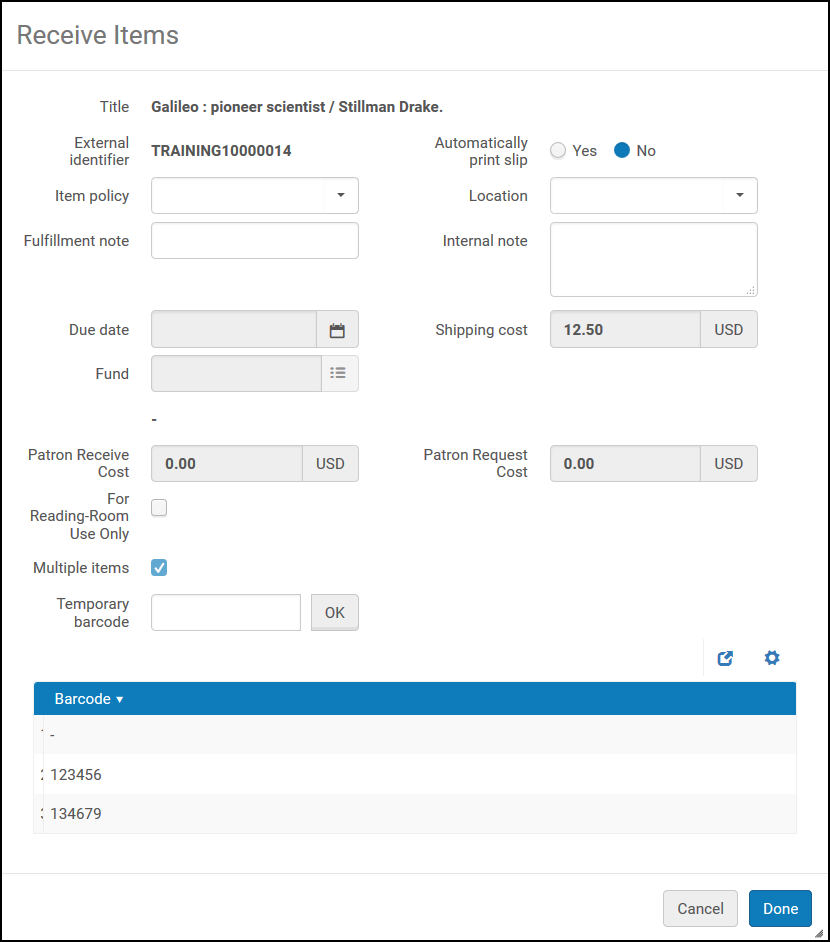
- 空のバーコードがない
- バーコードが重複していない
- バーコードがすでに使用されていない(リポジトリ内)
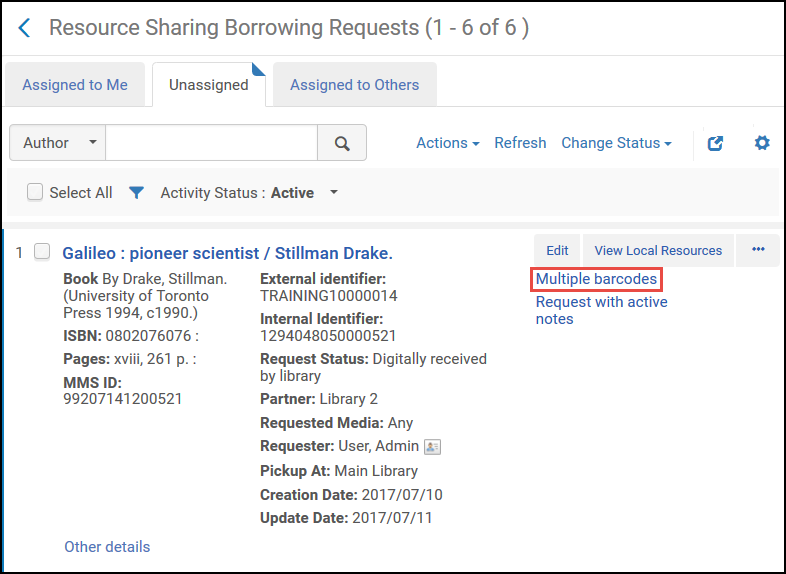
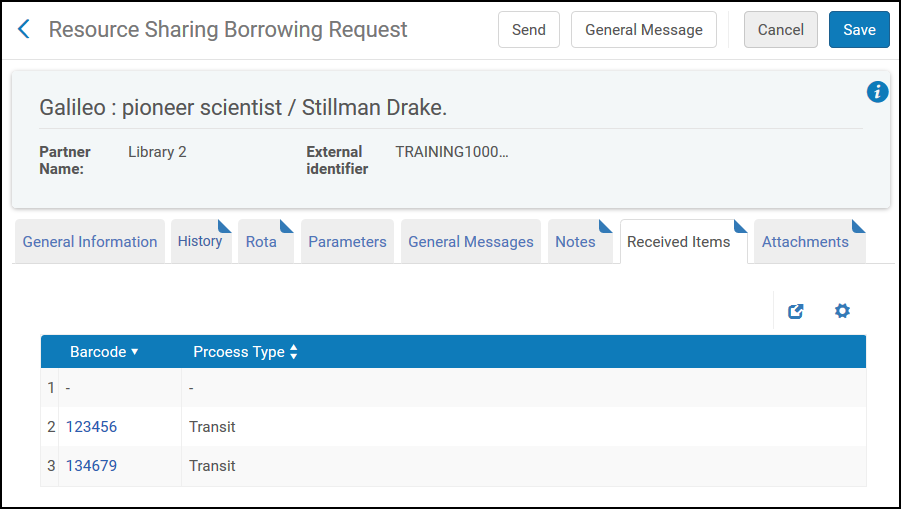
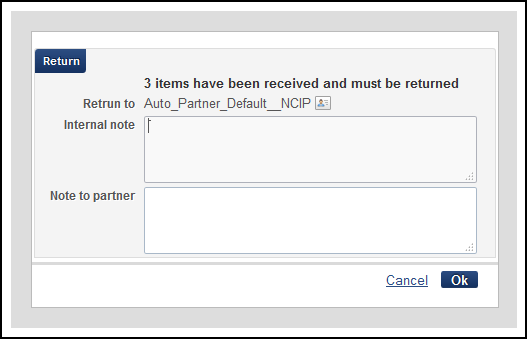
- [アイテムを受け取る]ページ([フルフィルメント]> [リソースシェア]> [アイテムを受け取る])で、外部識別子を入力し、OKを選択します。リクエストがすでに受け取られていることを示すポップアップが表示されます。
- 確認を選択します。バーコードを入力するポップアップが表示されます。バーコードを1つずつ入力し、各バーコードの後にOKを選択します。(上記の複数のアイテムの受け取りを参照してください。) 元の受け取り後にポップアップにアクセスする場合、複数のアイテムのチェックボックス、期日および費用は表示のみで、元の受け取りから値を取得します。
- すべてのバーコードを入力し、完了を選択します。
- アイテムのいずれかが貸与されると、リクエストのステータスはユーザーへの貸与に変わります。
- 取り置きリクエストをキャンセルすると、特定の取り置きリクエストのみがキャンセルされます。親取寄せリクエストは、すべてのアイテムがキャンセルされた場合にのみキャンセルされます。
- 貸し手から受け取ったメッセージをアップデートしてリコールすると、親リクエストの下のすべての貸与がアップデートされます。
- 貸与に適用される更新手数料は1件分だけです。
- Primoでは、マイアカウントタブのリクエストリストに、リクエストに対して1つのアイテムのみが表示されます。
デジタルリソース共有リクエストの受信
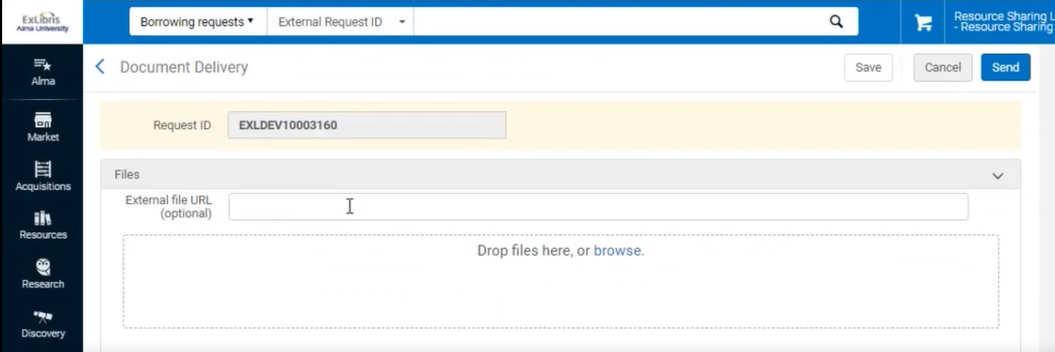

ドキュメントデリバリー通知レターは、 ソーシャルログインオプションもサポートしています。詳細については、ここをクリックしてください。
受取後のリソース共有貸与アイテムの管理
貸し手へのリソースシェアアイテムの返却
ピアツーピアリソースシェア - 貸出
貸出ワークフロー
リソースシェア貸出リクエストの作成
- 手動での貸出リクエストの作成 - 手動で(リソースシェア貸出タスクの手動追加を参照)または検索を使用して貸出リクエストを追加します(検索からのリソースシェア貸出タスクの追加を参照)。
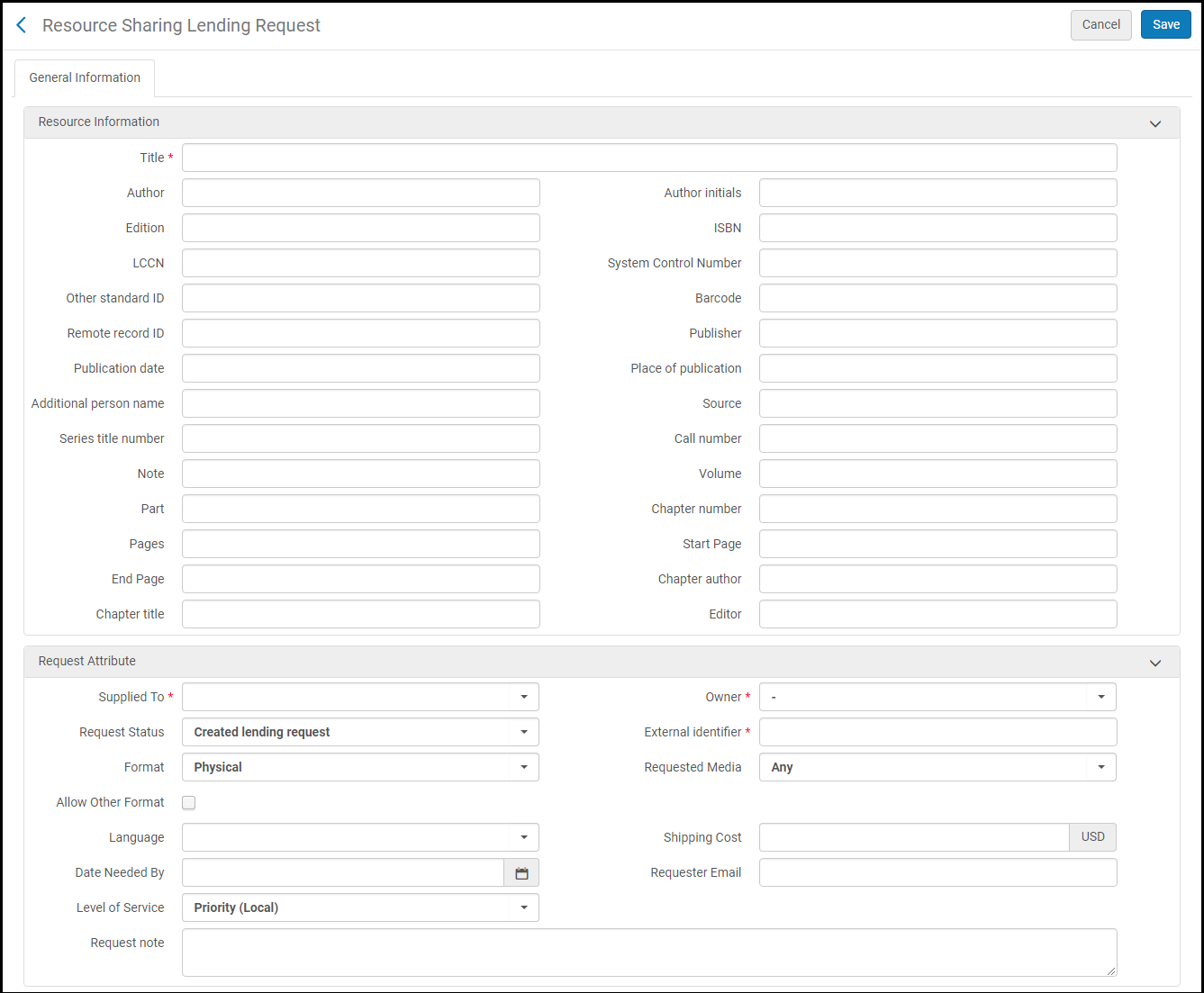 手動貸出リクエスト
手動貸出リクエスト - 貸出リクエストを自動的に作成 - ISO、NCIPピアツーピア、またはSLNPメッセージから。
- リクエストは、アイテムのスキャン時に配送時に作成される場合もあります。
冊子リクエスト
移動リクエスト を作成
移動リクエストを作成アクションを使用して、関連する図書館にまだ発送されていない物理的なリクエストを割り当てます。
このアクションを選択すると、 次の情報とオプションを含むウィンドウが表示されます:
-
場所 – 取り置きしている図書館の名前
-
利用可否 – このフィールドには2つのオプションがあります。
-
レコードに 取り置き状況の要約がない場合、アイテムの数、およびリソース共有プロセスで利用可能なアイテム数が表示されます。
-
レコードに取り置き状況の要約がある場合、 利用可否フィールドには、取り置き状況の要約が表示されます
-
 レコードが抑制されていることを示します。
レコードが抑制されていることを示します。

図書館を選択しない場合は、最も適切な図書館が自動的に選択されます。
リクエストを作成を選択すると、アイテムの移動リクエストが作成され、ステータスが処理中に更新されます。アイテムは常に、移動リクエストを作成したリソース共有する図書館に配送されます。
リクエストされたリソースについては、 複数巻または連続刊行物のリソース(つまり、号/巻/説明などを含む)の場合、リクエスト フォームには次の内容が含まれます。
-
新しい特定のアイテムをリクエスト チェックボックス(デフォルトではチェックなし)
-
チェックボックスがオフの場合、手動説明 フィールドが表示されます。
このフィールドは必須であり、リクエストのメモフィールドに示されているように、ユーザーがリクエストした情報が入力されます。
チェックボックスをオンにすると、年、巻、説明のドロップダウンリストが表示されます。説明は、リクエストを満たすために必要であるため必須です (現在選択されている取り置きに基づく)。年と巻は、説明フィールドの値を絞り込むのに役立ちます。
配送アイテム
- フルフィルメントサービスオペレータ(リソースシェア図書館用)
- フルフィルメントサービス管理者(リソースシェア図書館用)
単一アイテムを発送する
- リソースシェアリクエストが以前に作成されていない場合、リクエストが作成され、リソース共有パートナーにリンクされます。
- アイテムは、セットアップしたパートナー設定に基づいて一時的なロケーションに移動されます。
- アイテムは冊子配送済みとしてマークされ、Almaでは使用できません。
- ISOまたはNCIP対応のリソースシェア図書館には、配送先住所タイプが必須です。ISO/NCIPリクエストが送信されると、リクエストの配送先住所として使用されます。貸出機関は、デジタルで発送する場合、この住所に発送します。配送先住所の設定の詳細については、管理機関/図書館コンタクト情報を参照してください。
- システムは、貸与中、取り置き棚中、受入中などの処理中の配送アイテムをブロックします。
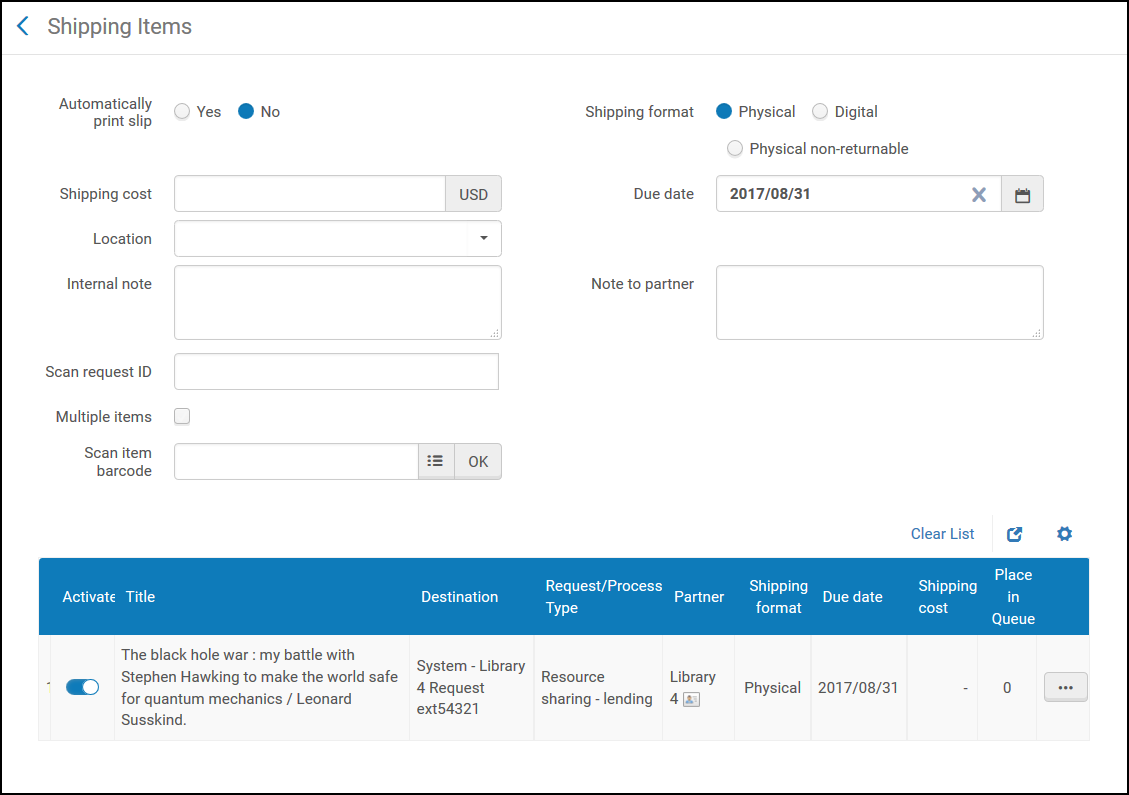
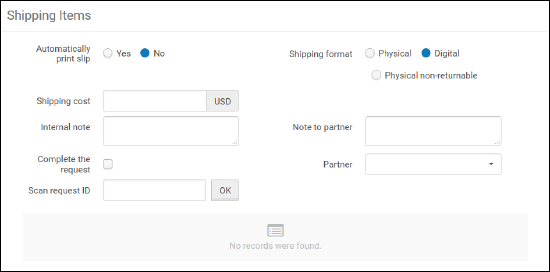
- [配送アイテム]ページのスリップの自動印刷フィールドで、はいを選択します(デフォルトはいいえ)。このフィールドで選択されたオプションは、セッション中、ユーザーに対して常に提示されます。このオプションは、アイテムを配送するときに、リソースシェア配送スリップ印刷レター を自動的に送信します。スキャンリクエストIDフィールドとアイテムのバーコードをスキャンフィールドで指定されたアイテムについて、配送印刷スリップが送信されます。スリップには、配送されるアイテムに固有の情報が含まれています。リソースシェアスリップレターの設定については、Almaレターの設定を参照してください。 [リソースシェア貸出リクエストタスクリスト]ページでスリップの印刷リンクを選択することにより、配送スリップを手動で印刷できます(リソースシェア貸出リクエストの管理の[タスクリストシェア貸出リクエストタスクリストリンク]テーブルの印刷スリップの説明を参照)。
- 配送フォーマットフィールドで、リクエストの配送フォーマットを選択します。
- 配送コストフィールドに、アイテムの配送コストを入力します。
- 期日フィールドに、配送アイテム期日を入力します。このフィールドは、配送フォーマット = 冊子の場合にのみ表示されます。
- リソースシェア貸出リクエストを配送する場合、ロケーションフィールドで、配送するアイテムの一時的なロケーションを指定します。ロケーションフィールドに表示されるオプションは、図書館のロケーションです(常設メニューの現在地:フィールドに表示)。 ロケーションを指定して、アイテムのバーコードをスキャンフィールドにアイテムのバーコードを入力すると、リクエストのステータスが冊子配送済みに変わります。このフィールドは、配送フォーマット = 冊子の場合のみ表示され、次のいずれかに該当する場合にのみ有効になります。
- リソースシェア図書館の貸出・返却受付にいる。常設メニューの図書館/受付セレクタを参照。
- スキャンリクエストIDフィールドに貸出リクエストの外部IDを入力しました。
- [リソースシェア貸出タスクリスト]ページの配送アイテムリンクを使用して、[配送アイテム]ページにアクセスしました。
- 必要に応じて、次のフィールドのいずれかまたは両方にノートを追加します。このノートは次のフォーマットで表示されます。 <Name of partner><Note text>
- 内部ノート:送信元の側にのみ表示されるノート(つまり、借り手からノートを設定する場合、ノートは取寄せリクエストのリストにのみ表示されます。貸し手からノートを設定する場合、ノートは貸出リクエストのリストにのみ表示)。これらのノートは、履歴タブには表示されず、発行することを意図していないノートとして使用されます(つまり、ピアパートナーに送信されません)。ノートの例としては、次のような借り手の書き込みがあります。この貸し手は昔から対応が難しい。
- パートナーへのノート:パートナーに送信されるノート。このノートは、ノートの送信者と受け取り者の両方のノートタブと、リクエストの履歴タブに表示されます(つまり、– リーディングルームでのみ )。
- アイテムのバーコードをスキャンフィールドに、アイテムのバーコードを入力します。このフィールドは、配送フォーマット = 冊子の場合にのみ表示されます。アイテムのないリクエストを配送する場合、このフィールドは空白のままにします。
- リクエストを完了するチェックボックスをオンにして、アイテムのステータスをリクエスト完了に変更し、リクエストに完了のマークを付けます。このチェックボックスは、配送フォーマット = デジタルまたは冊子返却不可の場合にのみ表示されます。
- スキャンリクエストIDフィールドに、アイテムの外部識別番号を入力します。
- アイテムバーコードのスキャンまたはリクエストIDのスキャンフィールドの横にあるOKを選択します。アイテムが配置され、ページの下部に表示されます。 発送するすべてのアイテムについて、ステップ7とステップ9を繰り返します。アイテムはページ下部のテーブルに表示され、設定された配送コストと期日が各アイテムに適用されます。アイテムが2回スキャンされると、そのアイテムはリストに追加され、最初の配送のデータが表示されますが、追加のアクションは実行されません。これは、配送するアイテムを2回スキャンする際のミスを防ぐためです。
1回のリクエストで複数のあいてむを発送する
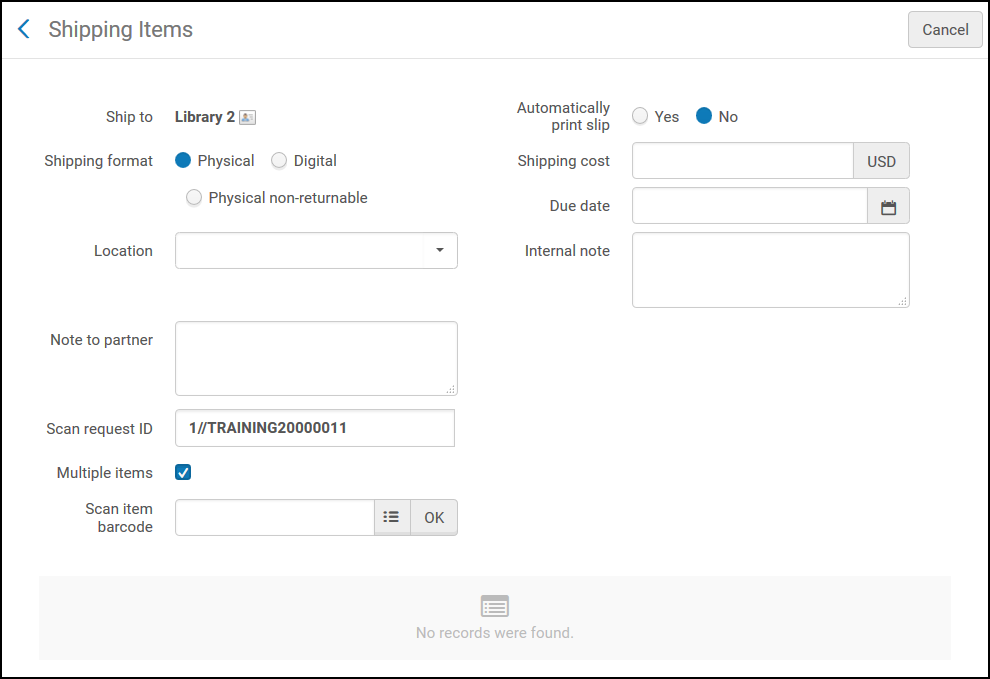
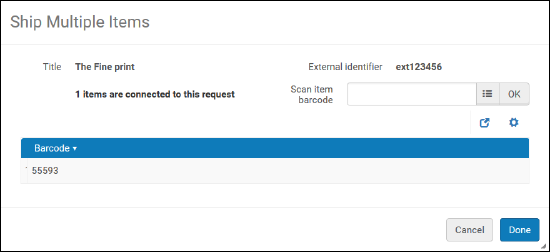

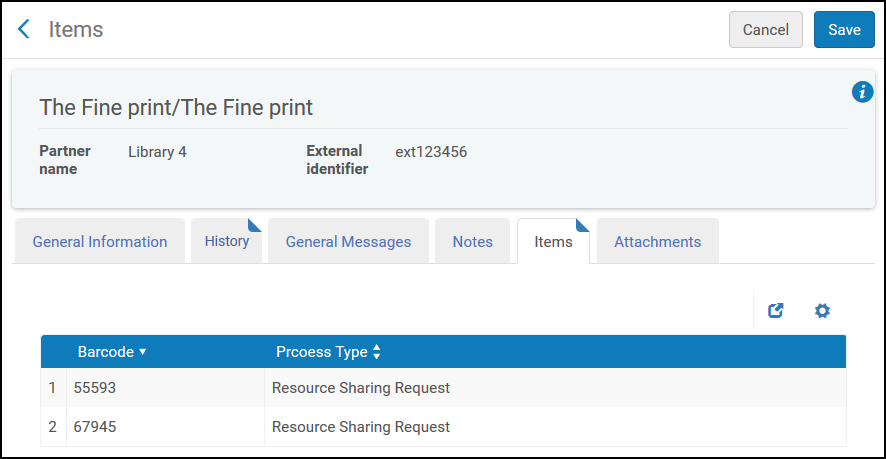
更新/リコール/延滞の取り扱い
冊子アイテムのチェックイン
デジタルリクエスト
デジタルアイテムを作成して送信する
デジタル化リクエストを作成 アクションを使用して、関連する図書館にまだ配送されていないデジタルリクエストを割り当てます。

アクションを選択すると、次のオプションが表示されます。
- リクエストを満たすことができるオプションの取り置き、アイテムの数、およびリソース共有プロセスと取り置き状況の要約に使用できる取り置きの数。
- 管理部門 - デジタルリソースの配送については、 管理部門 ドロップダウンリストが表示され、ユーザーはどのデジタル化部門がデジタル化リクエストを受け取るするかを選択できます。リクエストを管理できる部門が1つしかない場合は、管理部門にその部門が自動的に入力されます。複数の値が存在する場合、rs_default_digitization_department顧客パラメータがあれば、そこからデフォルト値が取得されます。
- メモを追加するオプション。
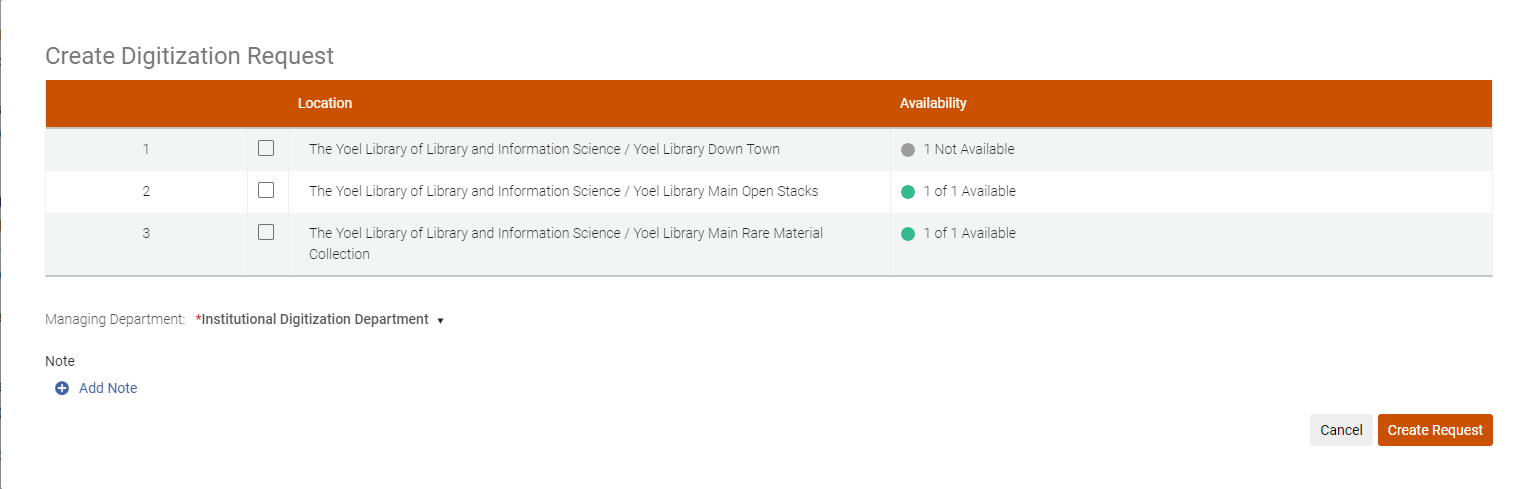
図書館を選択しない場合は、最も適切な図書館が自動的に選択されます。
リクエストを作成を選択すると、アイテムのデジタル化リクエストが作成され、ステータスが処理中に更新されます。選択されたデジタル化部門がデジタル化リクエストを処理します。
リクエストされたリソースについては、 複数巻または連続刊行物のリソース(つまり、号/巻/説明などを含む)の場合、リクエスト フォームには次の内容が含まれます。
- 「特定のアイテムをリクエスト」チェックボックス(デフォルトではチェックなし)
- チェックボックスをオフにすると、手動説明フィールドが表示されます。
このフィールドは必須であり、リクエストのメモフィールドに示されているように、ユーザーがリクエストした情報が入力されます。
チェックボックスをオンにすると、年、巻、説明のドロップダウンリストが表示されます。説明は、リクエストを満たすために必要であるため必須です (現在選択されている取り置きに基づく)。年と巻は、説明フィールドの値を絞り込むのに役立ちます。

